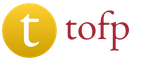Najnovija verzija dokumenta poreskog obveznika jul. najnovija verzija poreskog obveznika yul
Dobar dan dragi prijatelji! Danas želim da vam kažem kako da ažurirate LE poreskih obveznika. Ova procedura je veoma važna, Federalna poreska služba stalno menja obrasce i šablone izveštaja. Stoga, ako ne ažurirate program na vrijeme, onda vaš izvještaj jednostavno neće biti prihvaćen. Možda imate ispravan izvještaj, ali zbog činjenice da imate stari obrazac, porezna uprava može jednostavno odbiti izvještaj. Hajde da počnemo!
Kako ažurirati LE poreznog obveznika
Ako ne možete sami riješiti ovaj problem, možete otići u odjeljak i naši stručnjaci će vam pomoći.
Hajde sada da saznamo koju verziju imamo. Pokrećemo program i pogledamo verziju programa u zaglavlju.
Verzija programa ispisuje se iza riječi "Pravni poreski obveznik". U ovom slučaju imam verziju 4.57. A najnovija verzija je 4.57.1. Dakle, moramo ažurirati poreznog obveznika.
Kako ispravno instalirati verzije poreznog obveznika LE
Sada veoma važna tačka! Da bi ažuriranje bilo ispravno, morate pratiti redoslijed verzija. Prvi korak je instaliranje pune verzije. Zatim, dodatna verzija. Puna verzija se uvijek sastoji od tri cifre. U ovom slučaju, ti brojevi su 4,57, sljedeća puna verzija će biti 4,58, zatim 4,59 i tako dalje. Manje verzije se sastoje od četiri cifre. Na primjer, sada ćemo instalirati verziju 4.57.1, zatim će biti 4.57.2, zatim 4.57.3 i tako dalje. Dešava se da dodatnih verzija uopće nema, ili obrnuto, ima ih mnogo. Nedavno je bilo takvo da je postojala verzija 4.56.6. Odnosno, može postojati mnogo dodatnih verzija, a možda i ne biti.
Sada ćemo analizirati koju verziju na koju instalirati. Prije svega, uvijek instaliramo punu verziju, a zatim dodatne. Na primjer: imate verziju 4.56.3, a sada je najnovija 4.57.1. Dakle, prije svega, instalirajte verziju 4.57. Zatim pokrećemo našeg “Legal Taxpayer”, baza podataka se reindeksira i tek nakon toga instaliramo 4.57.1.
Ako počnete instalirati verziju 4.57.1, a imate verziju 4.56.3, program "Pravni porezni obveznik" neće biti ažuriran umjesto vas, ili se neće ažurirati ispravno!
Čak i ako imate verziju 4.54.1 ili 4.56, viša verzija, kao što je 4.57, može se sigurno instalirati. Odnosno, viša FULL verzija se može staviti na BILO KOJU prethodnu.
Sada se pozabavimo dodatnim verzijama.
Kako pravilno instalirati dodatne verzije Taxpayer LE
Opet ćemo sve analizirati na primjerima. Sada ćemo instalirati verziju 4.57.1. U budućnosti će biti objavljena verzija (ili možda ne) 4.57.2.
Pretpostavimo da sada imamo verziju 4.56.1. Dakle, prvo instaliramo verziju 4.57, a zatim 4.57.1. Ali zapamti! Nakon instaliranja svake verzije potrebno je pokrenuti program kako bi se baza podataka ponovo indeksirala, tek nakon ponovnog indeksiranja možete dalje ažurirati program.
Pogledajmo sada drugu opciju. Imate verziju 4.57, a ažuriranje je 4.57.3. U ovom slučaju, ne morate instalirati verzije 4.57.1 i 4.57.2, već odmah instalirajte verziju 4.57.3. Sve jasno? Ako ne, onda pitanja u komentarima.
Upute korak po korak o tome kako ažurirati LE poreznog obveznika
Teorija je gotova! Sada idemo na proces ažuriranja!
Imam verziju 4.57, najnovija verzija je 4.57.1. Preuzmite najnovije ažuriranje ovdje. Hajde da ga raspakujemo. Ako ne znate kako da raspakujete datoteku, pročitajte moj članak ovdje.
Sada moramo zatvoriti program poreskih obveznika pravnih lica. Budite sigurni sto puta da ste zatvorili program. U suprotnom ćete izgubiti sve svoje podatke!
Počinjemo ažuriranje. Vidimo prozor "Pozdrav". Samo kliknite na "Dalje".

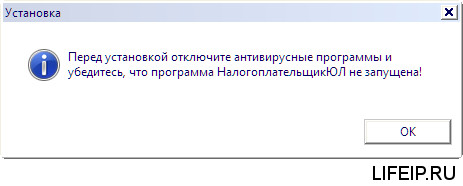

Sada najvažniji korak. Moramo odabrati u koji folder ćemo instalirati ažuriranja. Kliknite desnim tasterom miša na prečicu sa programom i izaberite "Lokacija datoteke".

Otvoriće se folder sa poreskim obveznikom. Pogledajmo stazu. Moj poreski obveznik se nalazi duž putanje "C:\NP LE\INPUTDOC".

Možda imate drugi način! U programu za ažuriranje trebamo navesti ovu putanju, samo bez mape "INPUTDOC". Ovdje imam putanju "C:\NP LE\INPUTDOC", što znači da tokom procesa ažuriranja specificiram putanju "C:\NP LE". Nakon što odredite putanju, kliknite na "Dalje".

Nakon toga će započeti proces ažuriranja. Nakon što se ažuriranje završi, pojavit će se sljedeći prozor. Samo kliknite "Završi"

Odmah nakon ažuriranja može se pojaviti ovakav prozor. Nema potrebe za panikom, samo kliknite na "Ovaj program je ispravno instaliran."

Sada pokrećemo naše pravno lice poreskih obveznika i vidimo reindeksaciju o kojoj sam vam pričao. Samo čekamo bez pritiskanja bilo čega, i bez isključivanja računara i programa, inače će se sve pokvariti!

Sada ponovo gledamo zaglavlje programa kako bismo bili sigurni da je ažuriranje prošlo ispravno i da je najnovija verzija instalirana.

Vidimo da sada imam verziju 4.57.1. Dakle, ažuriranje je prošlo dobro i ispravno!
Ako vam je potrebna pomoć profesionalnog sistem administratora da riješite ovaj ili bilo koji drugi problem, idite u odjeljak i naši zaposleni će vam pomoći.
Sada znate kako ažurirati LE Porezni obveznik.
Ako imate bilo kakvih pitanja pitajte ih u komentarima! Sretno i sretno svima!
Da prvi dobijete sve novosti sa naše stranice!
) je program koji se dosta često ažurira. Ponekad je, bez najnovije verzije yul poreskog obveznika, podnošenje izvještaja ili nemoguće ili se dešava pogrešno. Pa kako biti? Kako biste uvijek bili u redu s izvještajima, savjetujem vam da preuzmete najnoviju verziju yul poreskih obveznika sa mog Yandex diska. I sam stalno preuzimam najnovija ažuriranja softvera za vas i objavljujem ih u besplatnom i otvorenom kodu tako da možete lako i brzo ažurirati sve svoje radne programe. Yul program poreskih obveznika možete preuzeti na kraju stranice.
Zašto još uvijek vrijedi ažurirati poreznog obveznika izdavanjem nove verzije?
Odgovor je vrlo jednostavan! Činjenica je da se obrasci i forme izvještaja periodično mijenjaju. Neke prijave uopšte prestajemo sa podnošenjem, a neki se pojavljuju prvi put. Takođe, ljudi koji pišu ove korisne programe za vas i mene mogu napraviti greške u procesu razvoja. A da bi ih popravili, objavljuju ažuriranja.
Kako da saznam koju verziju poreskog obveznika sada imam?
Vrlo često pitanje. Hajde da to analiziramo. I tako, da biste saznali koju verziju programa imate, samo trebate pogledati zaglavlje prozora.
Imam stari program, koju verziju np yul da odaberem za ažuriranje?
Činjenica je da su verzije yul-a poreskih obveznika postavljene određenim redoslijedom. Prvo dolazi glavno ažuriranje, to je veliko, a zatim izlaze mali dodaci. Recimo da imate verziju poput moje 4.50. A ažuriranje je već dostupno 4.51.3. Dakle, koji je pravi način za ažuriranje? Prvo instalirajte veliko ažuriranje programa, a zatim malo. Odnosno, imam verziju 4.50, stavili smo 4.51 na nju i tek onda 4.51.3.

Ovaj članak će govoriti o ispravnoj proceduri za instaliranje i ažuriranje najpopularnijeg programa za poduzetnike i računovođe, programa "Pravni porezni obveznik", koji vam omogućava da brzo i ispravno popunite bilo koju poreznu prijavu i prijavu, otvorite / zatvorite individualnog poduzetnika ili LLC , preći na pojednostavljeni poreski sistem ili UTII, dobiti patent... I ovo nije potpuna lista mogućnosti ovog programa.
Uvod.
Unatoč očiglednim prednostima korištenja ovog softverskog proizvoda, mnogi poduzetnici i računovođe i dalje ručno popunjavaju porezne obrasce na obrascima kupljenim na štampaču ili preuzetim sa interneta.
Jedan od razloga je nedostatak štampača kod kuće. “Kako mogu odštampati deklaraciju ako nema štampača?” biznismen misli ispravno. Ali zaobići ovu prepreku nije teško, samo pročitajte ovo.
Drugi se boje složenosti instaliranja i ažuriranja programa. Danas ćemo se pozabaviti ovim problemom.
Gdje je najbolje mjesto za preuzimanje programa?
Zvanično, "Pravni poreski obveznik" se distribuira putem web stranice poreske službe (www.nalog.ru) i web stranice programera - Federalnog državnog jedinstvenog preduzeća GNIVTs Federalne poreske službe Rusije (www.gnivc.ru) . Ponekad, za vrijeme velikog priliva posjetitelja, ove stranice su nedostupne, pa ćete ovdje pronaći oba izvora. Nepoželjno je koristiti druge izvore, jer. možete zaraziti svoj računar trojanskim virusima ili ćete biti "odgajani" za plaćeni SMS.
U trenutku pisanja ovog teksta, aktuelna verzija je - Poreski obveznik Pravno lice 4.46 od 10. februara 2016. godine. Kako se izmjene izvrše, biće objavljeni dodaci #1, #2, #3 i tako dalje, a verzija će izgledati kao 4.46.1, 4.46.2, 4.46.3. Kada se nakupi puno promjena, programer će objaviti novu verziju - 4.47, a zatim će se cijeli proces ponoviti.
Redosled ugradnje
Nije bitno da li program instalirate prvi put ili već imate instaliranu stariju verziju, na primjer: 4.42.3, 4.44 ili 4.45.2, potrebno je da instalirate najnoviju glavnu verziju programa "Pravni porezni obveznik" , u našem slučaju jeste 4.46 .
Pa hajde da preuzmemo fajl. NalogUL446.exe preko gornjih linkova ili sa naše web stranice (što je isto). Nakon toga, programeri savjetuju da bez greške onemogućite antivirus. Ne bi bilo suvišno napraviti arhivu stare verzije programa (ako postoji), tako da se u slučaju neuspješne instalacije programa mogu vratiti svi podaci.
Pokrenite instalacionu datoteku - NalogUL446.exe. Zaboravio sam da onemogućim antivirus i odmah ga platio - instalater je signalizirao da neki fajlovi nisu kreirani. Morao sam dodati fajl u antivirusne izuzetke, isključiti antivirus, ponovo pokrenuti Windows 10, pokrenuti fajl kao administrator. I tek nakon toga program je počeo da se instalira.
 Isključite antivirus prije instaliranja Taxpayer YL!
Isključite antivirus prije instaliranja Taxpayer YL!
Trebat će neko vrijeme za raspakivanje datoteka. Nakon toga, potrebno je da se složite sa uslovima ugovora o licenci i kliknete na dugme "Dalje".
Na sljedećoj kartici navodimo podatke o sebi iz certifikata TIN i OGRNIP.
Obveznici STS-a navode svoj predmet oporezivanja, na primjer: "dohodak" (6%).
Ažuriraj redoslijed
Programer periodično objavljuje male dodatke programu, u kojima ispravlja uočene nedostatke, a dodaje i nove oblike poreskog prijavljivanja.
Takva ažuriranja se nazivaju - Promjena br. 1 (br. 2, br. 3, ...). Instalirani su na vrhu glavne verzije, u našem slučaju - 4.46. One. prvo se mora instalirati glavna verzija (4.46), a zatim neophodan dodatak - 4.46.1 (4.46.2, ...).
Nuance. Svaki sljedeći dodatak uključuje prethodni, na primjer: Promjena br. 2 već uključuje sve dokumente koji su sadržani u Promjeni br. 1.
Stoga, ako vidite da je trenutna verzija programa, na primjer: 4.46.3, tada će redoslijed instalacije biti sljedeći: ako verzija 4.46 nije instalirana, prvo je instalirajte, obavezno slijedite gore opisani redoslijed , a zatim odmah promijenite broj 3, preskačući br. 1 i 2.
Navedeni redoslijed ažuriranja bit će relevantan za sljedeće verzije: 4.47, 4.48, 4.49 ...
Na prvi pogled, postupak instalacije i ažuriranja može izgledati malo zbunjujuće, ali ako se udubite i shvatite, tada ćete u budućnosti biti ažurirani "s povezom na očima" i više nećete moći bez ovog nevjerovatnog programa koji sam koriste više od 10 godina.
Ako imate bilo kakvih pitanja, slobodno ih postavite ispod u komentarima.
U sljedećem članku ću dati kratak pregled funkcija programa i odgovoriti na osnovna pitanja o tome kako ga koristiti.
Odaberite rubriku 1. Privredno pravo (230) 1.1. Upute za pokretanje poslovanja (26) 1.2. IP otvaranja (26) 1.3. Promjene USRIP-a (4) 1.4. Zatvaranje IP (5) 1.5. OOO (39) 1.5.1. Otvaranje doo (27) 1.5.2. Promjene u DOO (6) 1.5.3. Likvidacija DOO (5) 1.6. OKVED (31) 1.7. Licenciranje poduzetničke djelatnosti (12) 1.8. Novčana disciplina i računovodstvo (69) 1.8.1. Platni spisak (3) 1.8.2. Porodiljske naknade (7) 1.8.3. Privremena invalidnina (11) 1.8.4. Opća pitanja računovodstva (8) 1.8.5. Inventar (13) 1.8.6. Novčana disciplina (13) 1.9. Poslovni čekovi (14) 10. Online blagajne (9) 2. Poduzetništvo i porezi (398) 2.1. Opća pitanja oporezivanja (25) 2.10. Porez na profesionalni prihod (6) 2.2. USN (44) 2.3. UTII (46) 2.3.1. Koeficijent K2 (2) 2.4. OSNOVNI (34) 2.4.1. PDV (17) 2.4.2. porez na dohodak fizičkih lica (6) 2.5. Patentni sistem (24) 2.6. Naknade za trgovanje (8) 2.7. Premije osiguranja (58) 2.7.1. Vanbudžetska sredstva (9) 2.8. Izvještavanje (82) 2.9. Poreski olakšice (71) 3. Korisni programi i usluge (40) 3.1. Poreski obveznik pravno lice (9) 3.2. Porez na usluge Ru (12) 3.3. Usluge izvještavanja o penzijama (4) 3.4. Poslovni paket (1) 3.5. Online kalkulatori (3) 3.6. Online inspekcija (1) 4. Državna podrška malim preduzećima (6) 5. OSOBLJE (100) 5.1. Odsustvo (7) 5.10 Naknada (5) 5.2. Naknade za porodilje (1) 5.3. Bolovanje (7) 5.4. Otpuštanje (11) 5.5. Općenito (21) 5.6. Lokalni akti i kadrovska dokumenta (8) 5.7. Zaštita na radu (8) 5.8. Zapošljavanje (3) 5.9. Strano osoblje (1) 6. Ugovorni odnosi (34) 6.1. Banka ugovora (15) 6.2. Zaključivanje ugovora (9) 6.3. Dodatni ugovori uz ugovor (2)najnoviju verziju Poreski obveznik pravno lice za Windows će pomoći onim korisnicima koji treba da automatizuju pripremu i izvođenje poreske i računovodstvene dokumentacije. Ovaj softver aktivno koriste pravna i fizička lica. Omogućava vam da automatski i ručno generirate niz dokumenata potrebnih za obavljanje aktivnosti, prenoseći ih na regulatorna tijela.
Ključne prednosti
Lako je i praktično preuzeti pravno lice poreznog obveznika sa naše web stranice. Softver je postao široko rasprostranjen, jer vam omogućava da radite produktivno i efikasno u preovlađujućim uslovima. Jednostavan je za korištenje, ima intuitivan interfejs. Programer aplikacije je Federalna porezna služba (Federal Tax Service). Među prednostima rješenja vrijedi istaknuti:
- besplatno i brzo;
- brz unos informacija;
- mogućnost backup-a, prijenosa podataka;
- prisutnost imenika i klasifikatora koji pojednostavljuju rad;
- postoji zgodan i ažuran "Kalendar računovođe".
Preuzimanje i instaliranje ruske verzije Taxpayer LE 2016 je jednostavno. Postavljanje softvera je također jednostavno. Ovo rješenje automatski provjerava ispravnost unesenih podataka, ukazuje na greške i netačnosti. Korisnik može da postavlja gotove dokumente, štampa fajlove, vodi izveštaje o nekoliko preduzeća.
Zahtjevi sustava
Nova verzija Taxpayer LE 2016 je univerzalno rješenje koje se može instalirati na server ili personalni računar. Radit će glatko i precizno pod sljedećim uslovima:
- jedno od Windows rješenja (Vista, 2000, XP, 7, 8 (32 bit ili 64 bit));
- frekvencija procesora nije niža od 1500;
- najmanje 600 MB slobodnog prostora na disku;
- količina RAM-a od 512 MB.
Liječenje nije potrebno. Prilikom preuzimanja i instaliranja morate onemogućiti svoj antivirusni program. Aplikacija ima ugrađen sistem za provjeru ažuriranja, tako da će pravovremeno obavijestiti korisnike o potrebi nabavke nove verzije.
Funkcionalnost
Softver Taxpayer LE na ruskom jeziku podržava različite forme za kreiranje izvještaja i dokumentacije. Neka dokumentacija se može generirati poluautomatski. Za korisnike početnike postoji zgodna instrukcija o tome kako koristiti rješenje. Program sadrži različite forme koje će vam pomoći u poslovanju. Nakon kreiranja obrazaca za izvještavanje, korisnik ih može poslati na štampanje ili sačuvati na računaru radi dalje obrade.
Software Taxpayer LE je nezaobilazan za računovođe, ekonomiste, predstavnike finansijskog sektora, individualne preduzetnike, outsourcing kompanije. Ovo rješenje će postati pouzdan pomoćnik za korisnike koji trebaju podnositi izvještaje regulatornim tijelima u elektronskom obliku. Uspješna aplikacija.